Excel: como usar index match com 3 critérios
Você pode usar as funções INDEX e MATCH no Excel para encontrar um valor específico em uma coluna e retornar um valor correspondente em outra coluna.
Você pode usar a seguinte sintaxe com INDEX e MATCH para encontrar um valor em uma coluna onde critérios específicos são atendidos em outras 3 colunas:
=INDEX( D2:D10 ,MATCH(1,( G1 = A2:A10 )*( G2 = B2:B10 )*( G3 = C2:C10 ),0))
Esta fórmula específica procura o valor no intervalo D2:D10 onde os três critérios a seguir são atendidos:
- A2: A10 é igual ao valor da célula G1
- B2: B10 é igual ao valor da célula G2
- C2: C10 é igual ao valor da célula G3
O exemplo a seguir mostra como usar essa sintaxe na prática.
Exemplo: Como usar INDEX MATCH com 3 critérios no Excel
Digamos que temos o seguinte conjunto de dados no Excel que contém informações sobre vários jogadores de basquete:
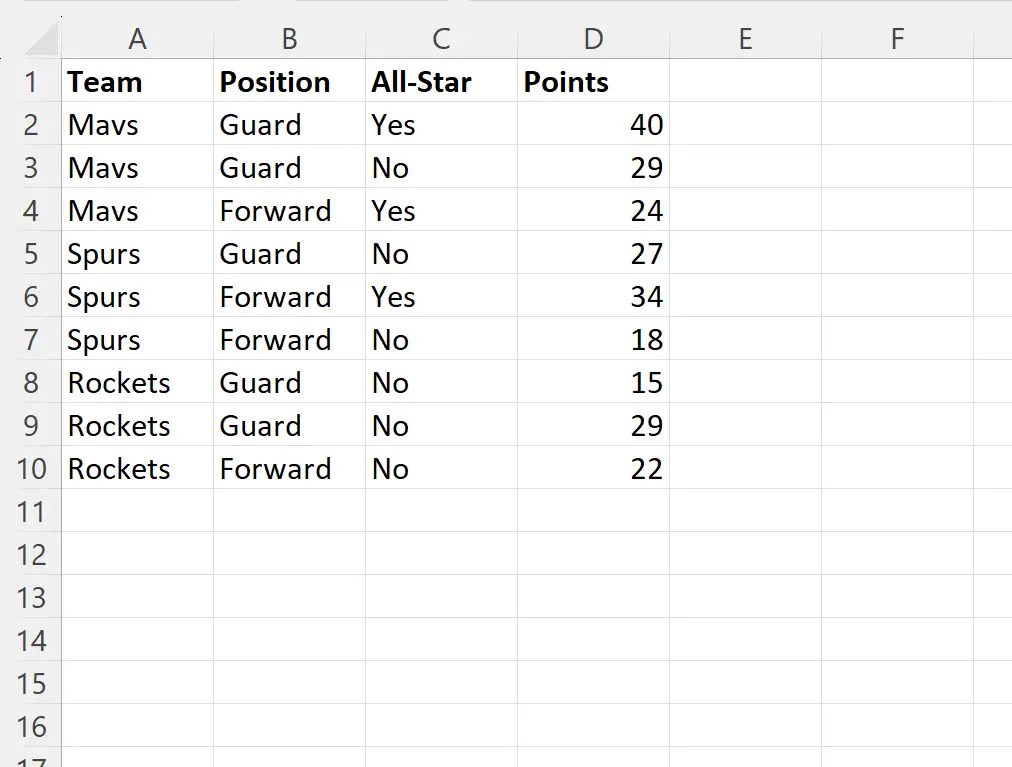
Digamos que queremos encontrar o valor em pontos do jogador que atende aos três critérios a seguir:
- Equipe = Mavs
- Posto = Guarda
- All-Star = Não
Para fazer isso, podemos digitar a seguinte fórmula na célula G4 :
=INDEX( D2:D10 ,MATCH(1,( G1 = A2:A10 )*( G2 = B2:B10 )*( G3 = C2:C10 ),0))
A captura de tela a seguir mostra como usar esta fórmula na prática:
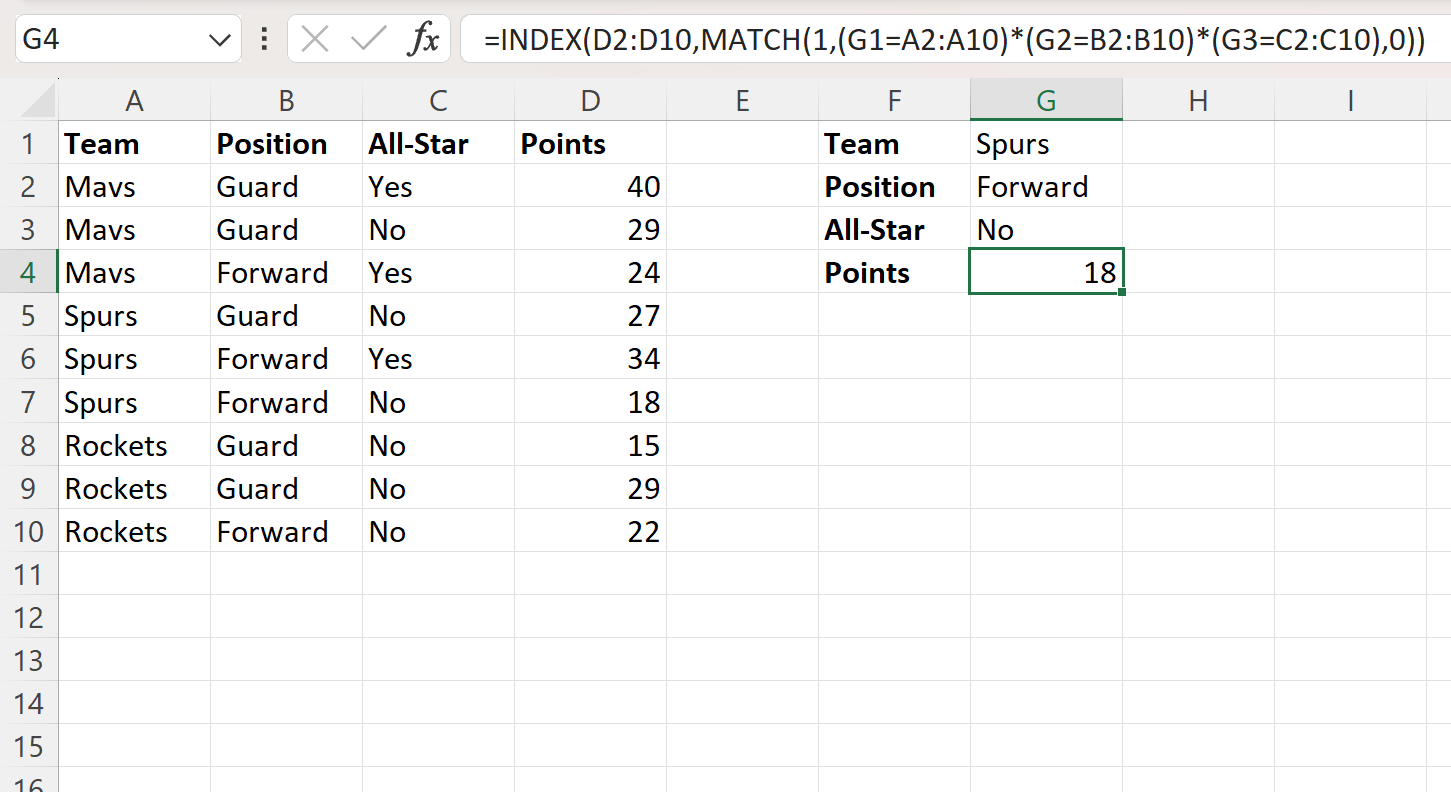
Vemos que o valor na coluna de pontos que corresponde a Mavs na coluna equipe, Avançado na coluna Posição e Não na coluna All-Star é 18 .
Podemos verificar manualmente se isso está correto identificando o jogador que atende a estes três critérios:
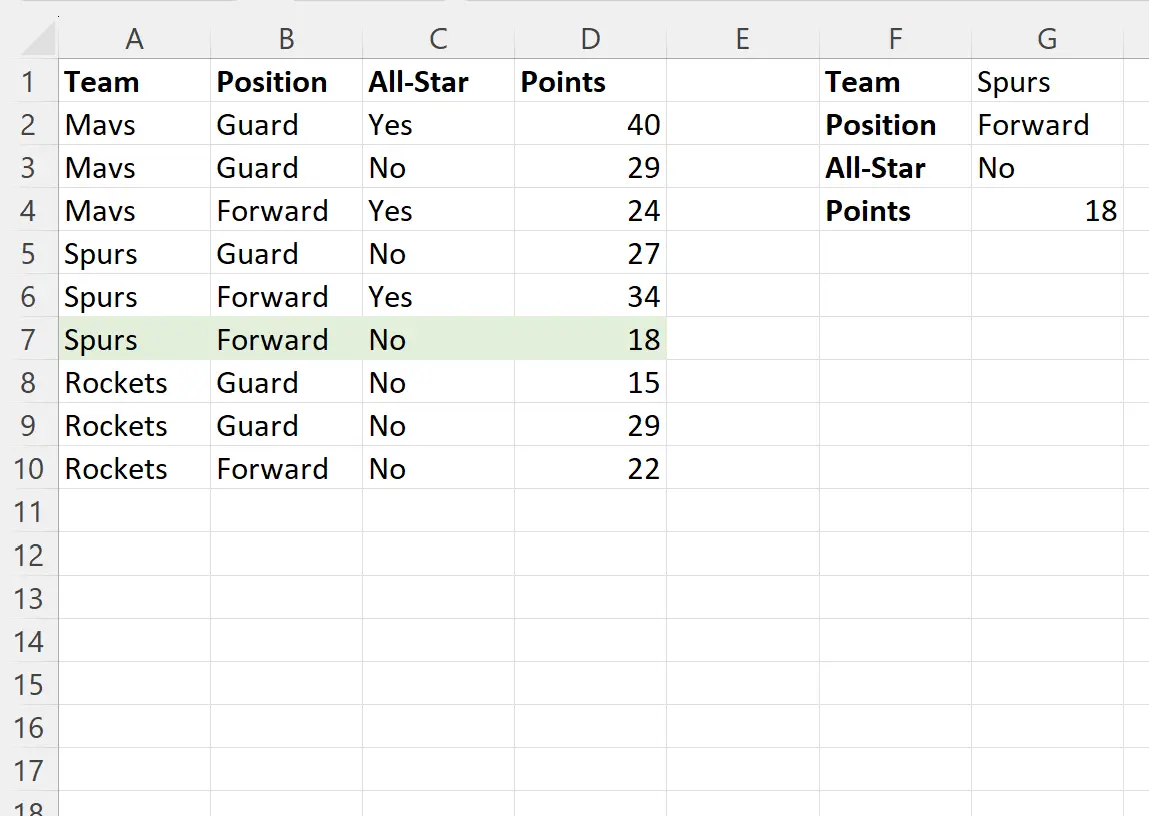
Vemos que o jogador do time do Spurs com posição de atacante e status de estrela Não tem de fato 18 pontos.
Sinta-se à vontade para alterar os critérios nas células G1 , G2 e G3 para encontrar o valor de pontos de um jogador que atende a três critérios diferentes.
Recursos adicionais
Os tutoriais a seguir explicam como realizar outras operações comuns no Excel:
Excel: como usar a função IF com INDEX MATCH
Excel: Como usar SUM com INDEX MATCH
Excel: use INDEX e MATCH para retornar vários valores verticalmente